Windows 11におけるシステムの復元手順

エラーやクラッシュが発生している場合は、Windows 11でのシステム復元手順に従ってデバイスを以前のバージョンに戻してください。
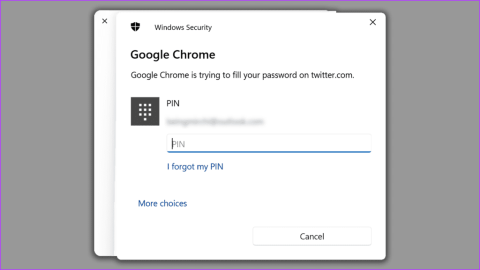
Windows Helloを使用してコンピュータにログインし、 Google Chrome を使用してパスワードを保存していますか?その場合、Chrome がパスワードを入力する前に、Windows Hello を使用して本人確認を行うように要求することがあることに気づいたかもしれません。これは、特に Windows Hello をすべてに使用したくない場合には煩わしい場合があります。 Google Chrome で Windows Hello ポップアップを無効にする方法を知りたい場合は、ここが正しい場所です。
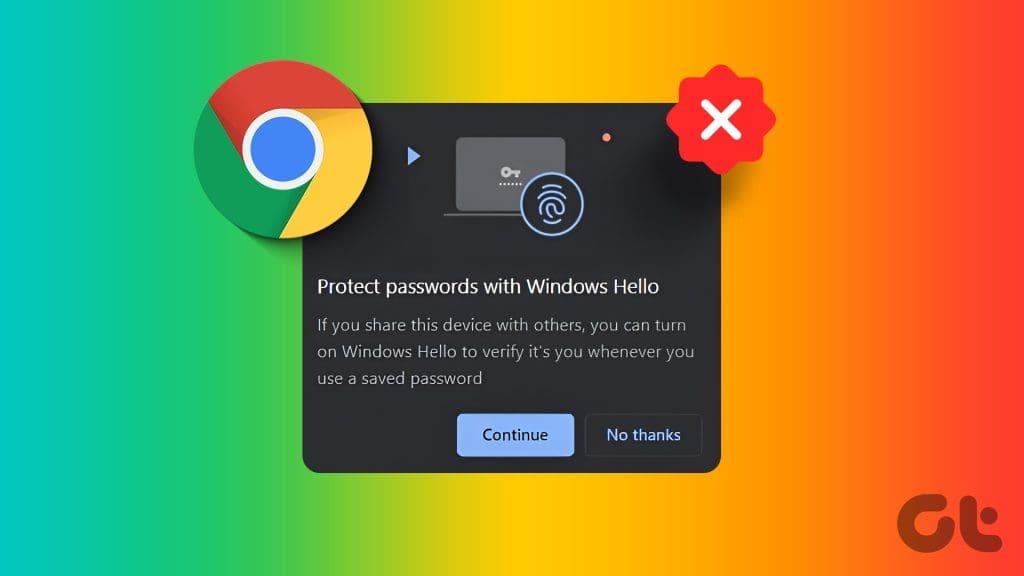
この記事では、Google Chrome のパスワードに対して Windows Hello を無効にする方法を説明します。これにより、Chrome がパスワードを入力する前に、Windows Hello を使用して本人確認を行うように求めることがなくなります。
それには複数の方法がありますが、どれも非常に簡単です。それでは、本題に入りましょう。
Google Chrome が Windows Hello 生体認証を使用して保存されたパスワードを自動的に入力しようとすると、「Google Chrome がパスワードを入力しようとしています」という Windows セキュリティ ポップアップが表示されます。このポップアップでは、Chrome にパスワードの入力を許可する前に、顔認識、指紋スキャン、PIN などの Windows Hello を使用して本人確認を行う必要があります。
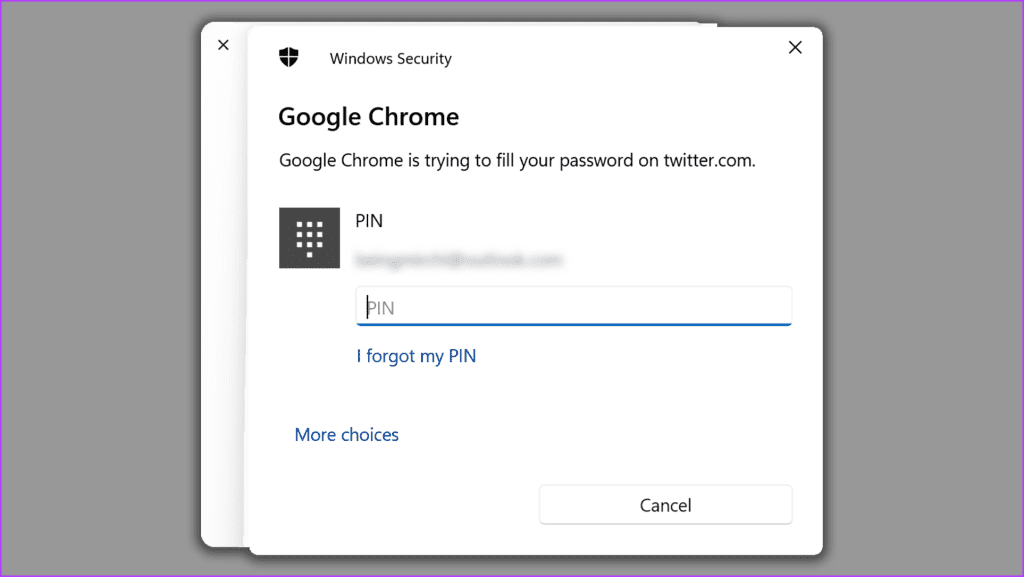
Windows Hello は、コンピュータにサインインしてパスワードを保護するための便利な方法を提供しますが、パスワードを手動で入力する場合は不要になる場合があります。これは、アクセスするすべての Web サイトで Windows Hello を使用するように求められる場合に特にイライラする可能性があります。良いニュースは、Chrome が Windows パスワードを要求するのを簡単に停止できることです。その方法を紹介しましょう。
Windows Hello for Google Chrome のパスワードを無効にすることは、さまざまな方法で簡単に実行できます。最初に最も簡単な方法から始めて、すべてを見ていきます。
ステップ 1 : Google Chrome を開き、右上隅にある 3 つの点をクリックします。ドロップダウン メニューから [設定] を選択します。
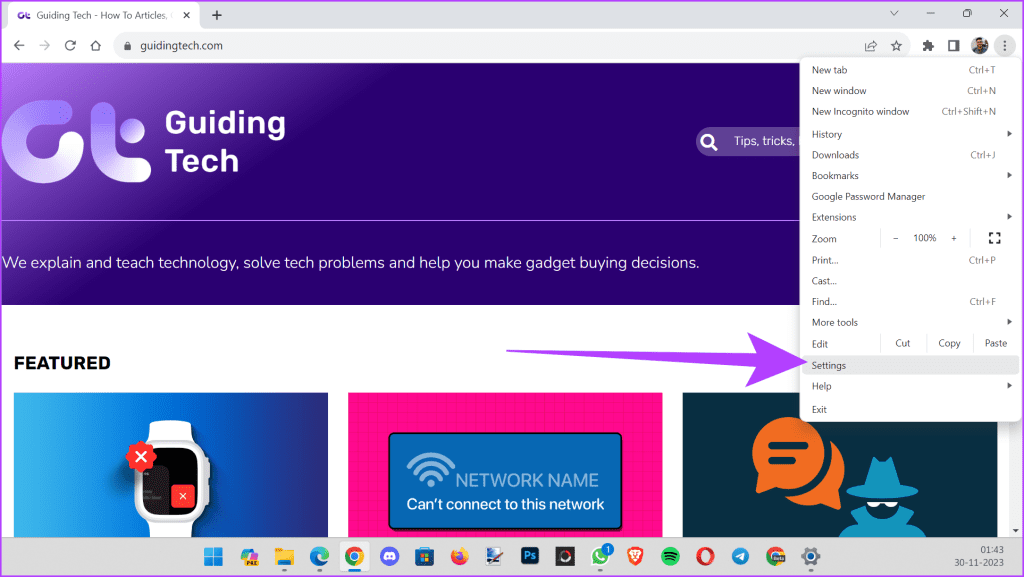
ステップ 2 : 左側のペインで、「自動入力とパスワード」をクリックします。次に、「Google パスワード マネージャー」をクリックします。

ステップ 3 : Chrome 内の Google のパスワード マネージャーが表示されます。ここで、左側のサイドバーの「設定」をクリックします。次に、[パスワードを入力するときに Windows Hello を使用する] の横にあるトグルを無効にするだけです。
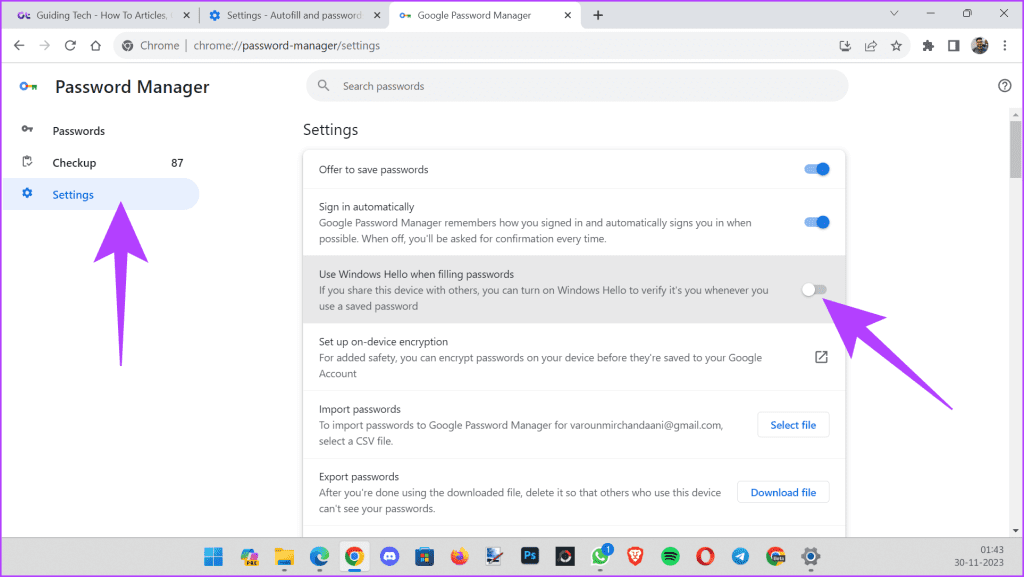
確認のために Windows Hello PIN を 1 回入力するよう求められます。完了すると、Google Chrome で Windows Hello が無効になります。
一部のユーザーは、Google Chrome 内から設定を変更した後でもポップアップが依然として存在すると報告しています。この場合は、Windows PC で Google Chrome をアンインストールして再インストールしてみてください。
ステップ 1 : キーボードの Windows + I キーを押して、Windows の設定を起動します。ここでは、左側のサイドバーから「アプリ」を選択し、「インストールされているアプリ」をクリックします。
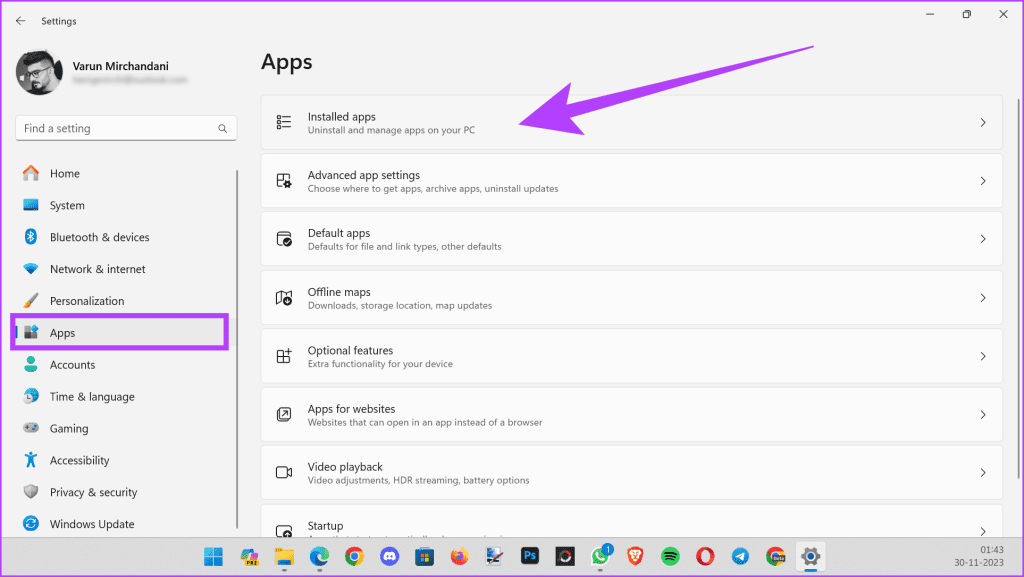
ステップ2: Windows PC にインストールされているすべてのアプリのリストが表示されます。下にスクロールするか、Google Chrome を検索します。見つけたら、その横にある三点アイコンをクリックします。
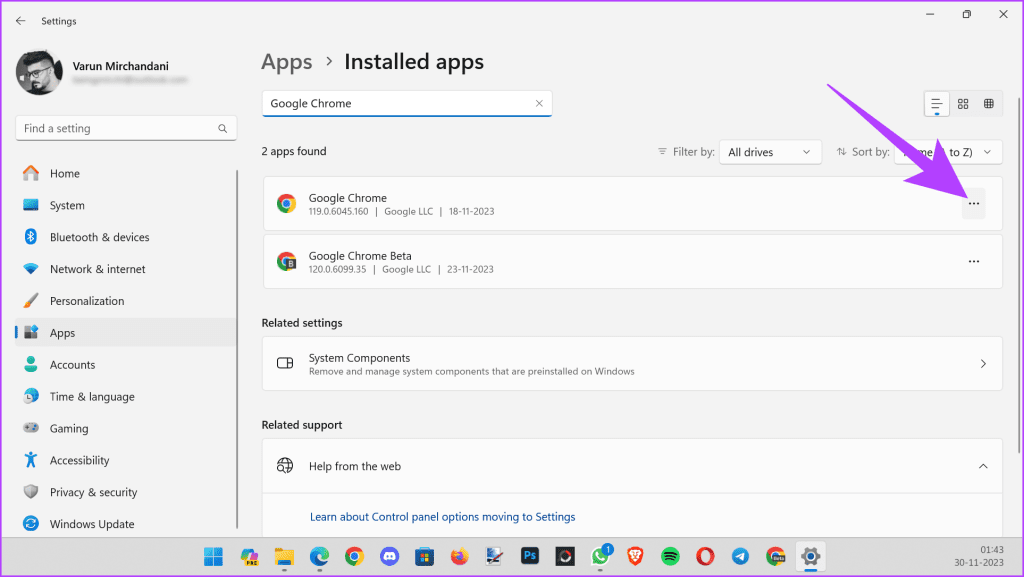
ステップ 3 : ドロップダウン リストから [アンインストール] を選択します。
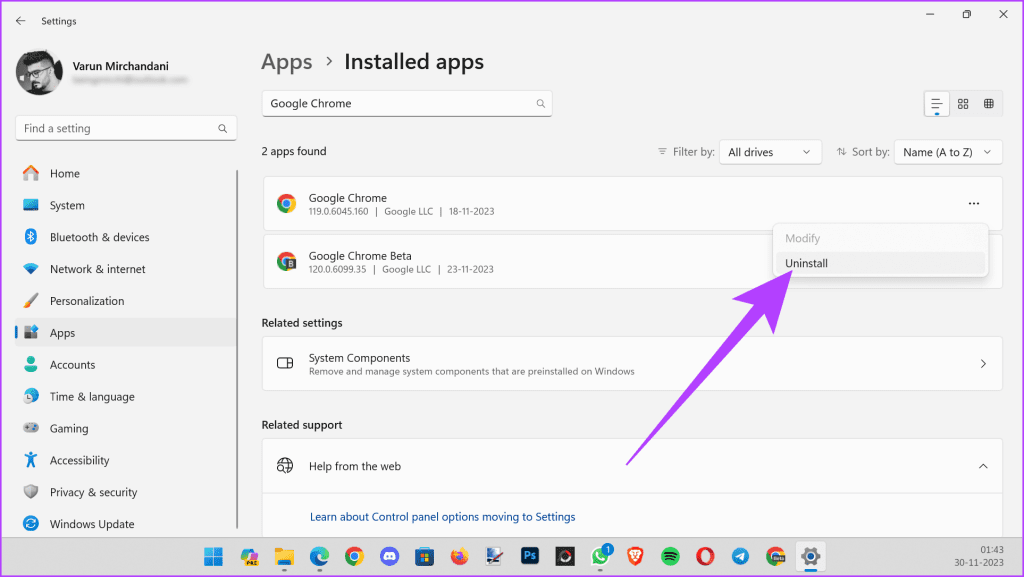
Windows は PC から Google Chrome を適切にアンインストールします。完了したら、Google Chrome インストーラーをダウンロードし、PC に Chrome を再インストールできます。 Google アカウントを使用してサインインするだけで、Chrome はすべての設定と構成を復元します。
完了したら、最初の方法を再度使用して、Google Chrome の Windows Hello 認証をオフにしてみてください。うまくいけば、今はうまくいきます。
それでも問題が解決しない場合は、Google Chrome 側のバグが原因である可能性があります。煩わしい Windows Hello ポップアップが表示されて困っている場合は、PC の設定から直接簡単に無効にすることができます。
ステップ 1 : Windows + I キーを同時に押して、Windows の設定を開きます。ここで、左側のペインで「アカウント」をクリックします。
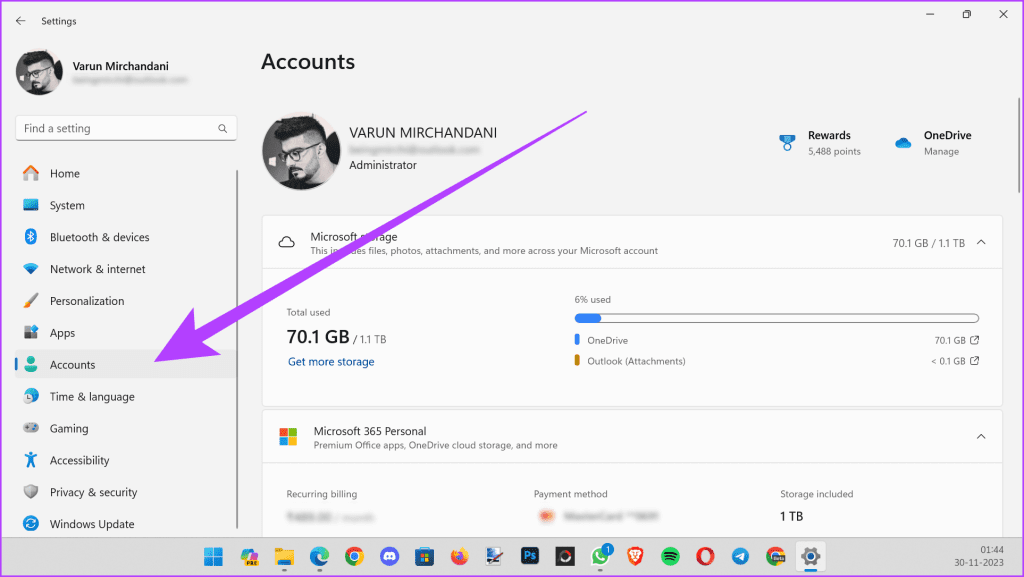
ステップ 2 : 次に、右側のペインで、「アカウント設定」セクションまで下にスクロールします。ここで、「サインイン オプション」をクリックします。
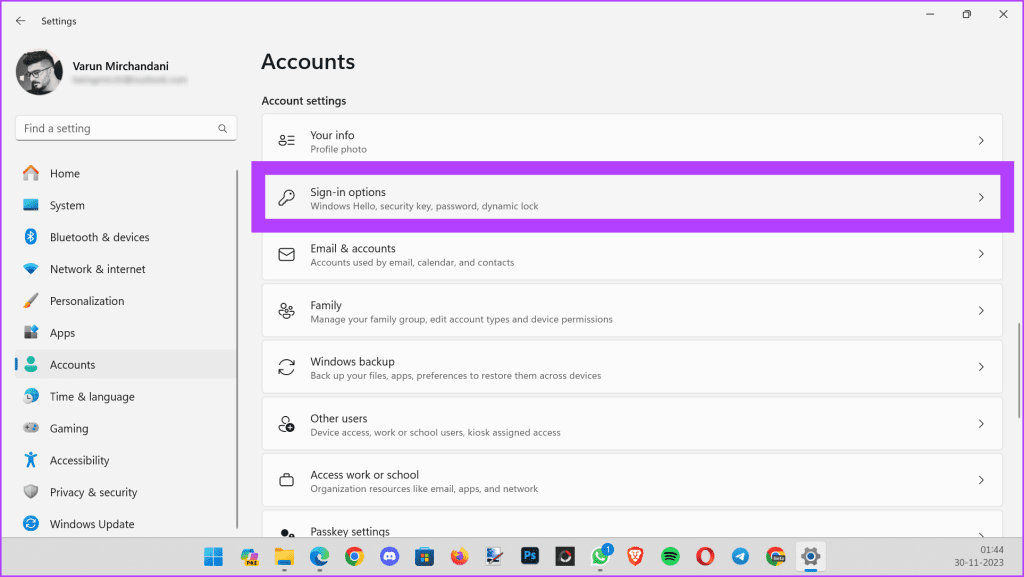
ステップ 3 : 「サインイン方法」のリストが表示されます。ここでは、「PIN (Windows Hello)」をクリックし、「削除」ボタンをクリックします。
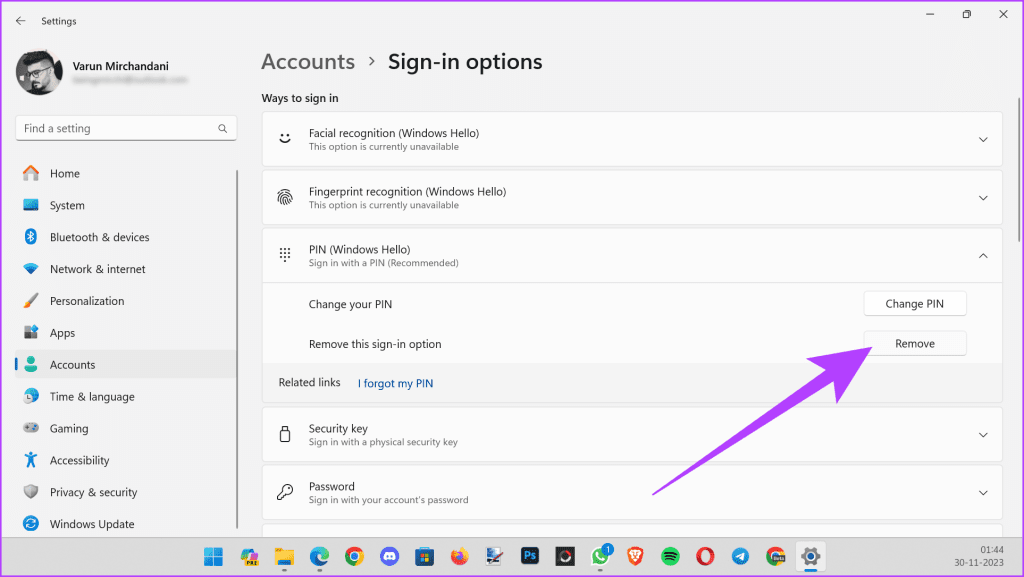
ステップ 4 : Windows は確認を求めます。 [削除] を再度クリックし、パスワードを入力してアカウントを確認します。
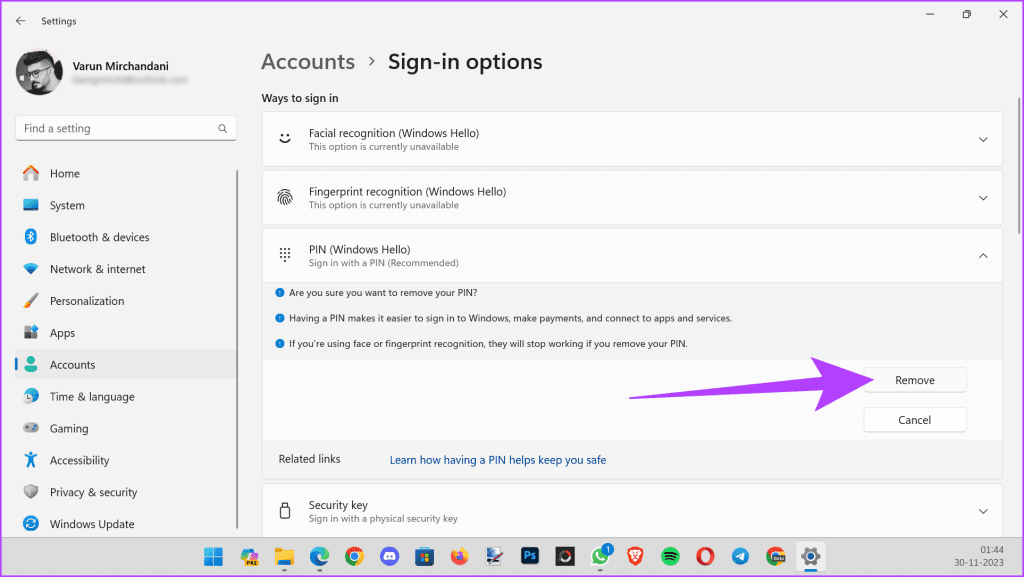
それでおしまい。これで、PC 上で Windows Hello が無効になっているはずです。
ただし、これは最後の手段としてのみ使用することを忘れないでください。パスワード保護を行わずに PC を放置すると、有害な場合があります。そのため、PC で Windows Hello を有効にしたままにし、代わりにMicrosoft Edge などの別の Web ブラウザーに切り替えてください。 Chromium をベースにしているため、すべての Google Chrome 拡張機能はシームレスに動作し、リソース管理が向上します。
Google Chrome パスワードに対して Windows Hello を無効にすると、Chrome が保存されたパスワードを入力する前に、Windows Hello を使用して本人確認を行うように求められなくなります。パスワードを手動で入力することも、Chrome の組み込みパスワード マネージャーを利用して、Windows Hello 認証を必要とせずにパスワードを自動的に入力することもできます。
エラーやクラッシュが発生している場合は、Windows 11でのシステム復元手順に従ってデバイスを以前のバージョンに戻してください。
マイクロソフトオフィスの最良の代替を探しているなら、始めるための6つの優れたソリューションを紹介します。
このチュートリアルでは、特定のフォルダ位置にコマンドプロンプトを開くWindowsデスクトップショートカットアイコンの作成方法を示します。
最近のアップデートをインストールした後に問題が発生した場合に壊れたWindowsアップデートを修正する複数の方法を発見してください。
Windows 11でビデオをスクリーンセーバーとして設定する方法に悩んでいますか?複数のビデオファイル形式に最適な無料ソフトウェアを使用して、解決方法をご紹介します。
Windows 11のナレーター機能にイライラしていますか?複数の簡単な方法でナレーター音声を無効にする方法を学びましょう。
複数のメール受信箱を維持するのは大変な場合があります。特に重要なメールが両方に届く場合は尚更です。この問題に対する解決策を提供する記事です。この記事では、PCおよびApple MacデバイスでMicrosoft OutlookとGmailを同期する方法を学ぶことができます。
キーボードがダブルスペースになる場合は、コンピュータを再起動し、キーボードを掃除してください。その後、キーボード設定を確認します。
リモートデスクトップを介してコンピューターに接続する際に“Windowsはプロファイルを読み込めないため、ログインできません”エラーを解決する方法を示します。
Windowsで何かが起こり、PINが利用できなくなっていますか? パニックにならないでください!この問題を修正し、PINアクセスを回復するための2つの効果的な解決策があります。






